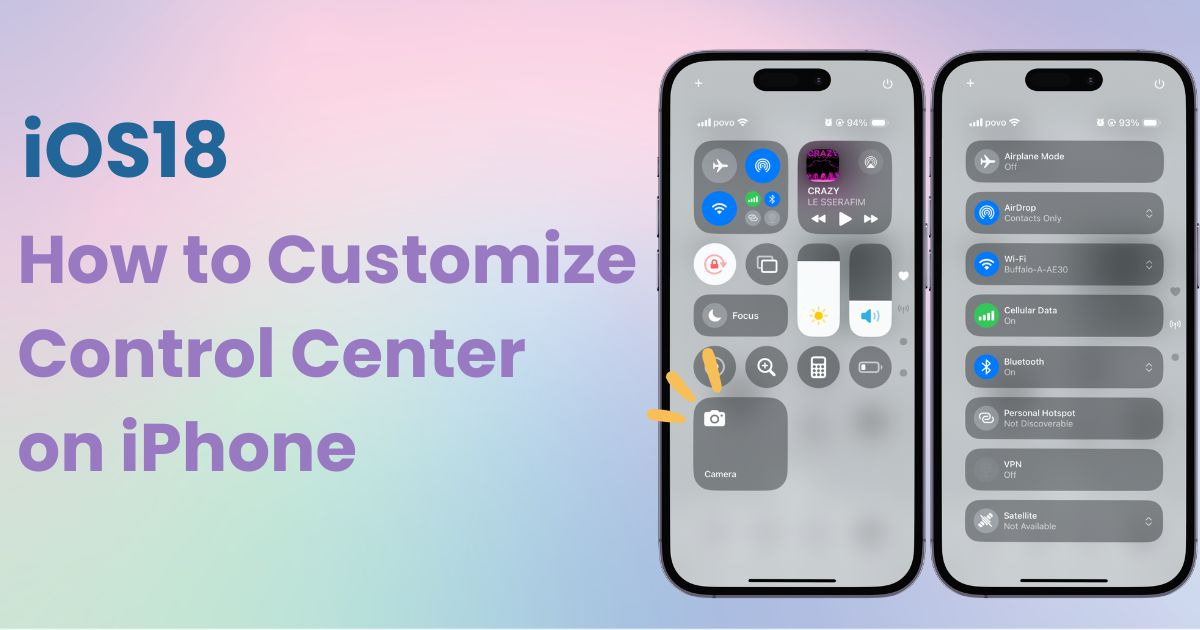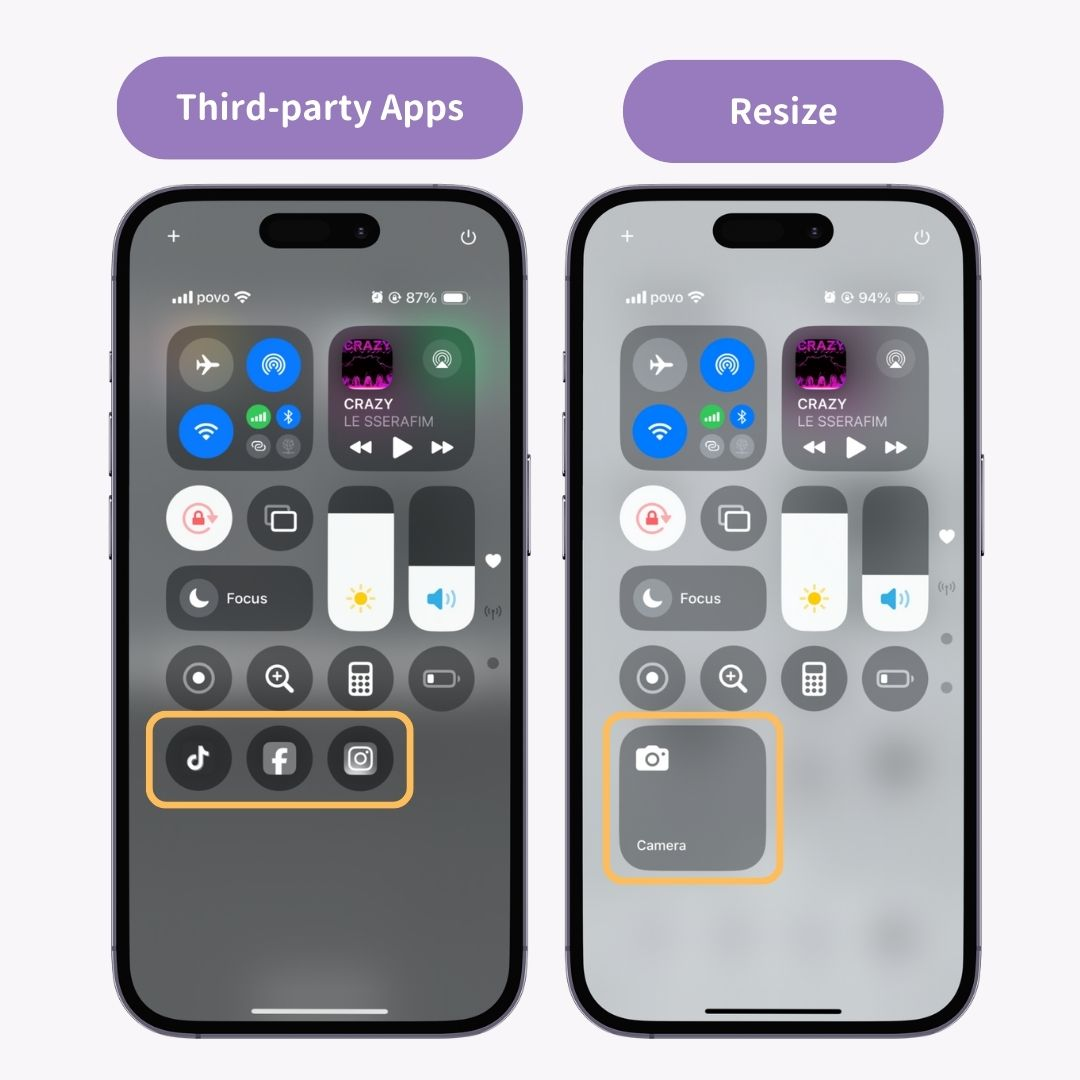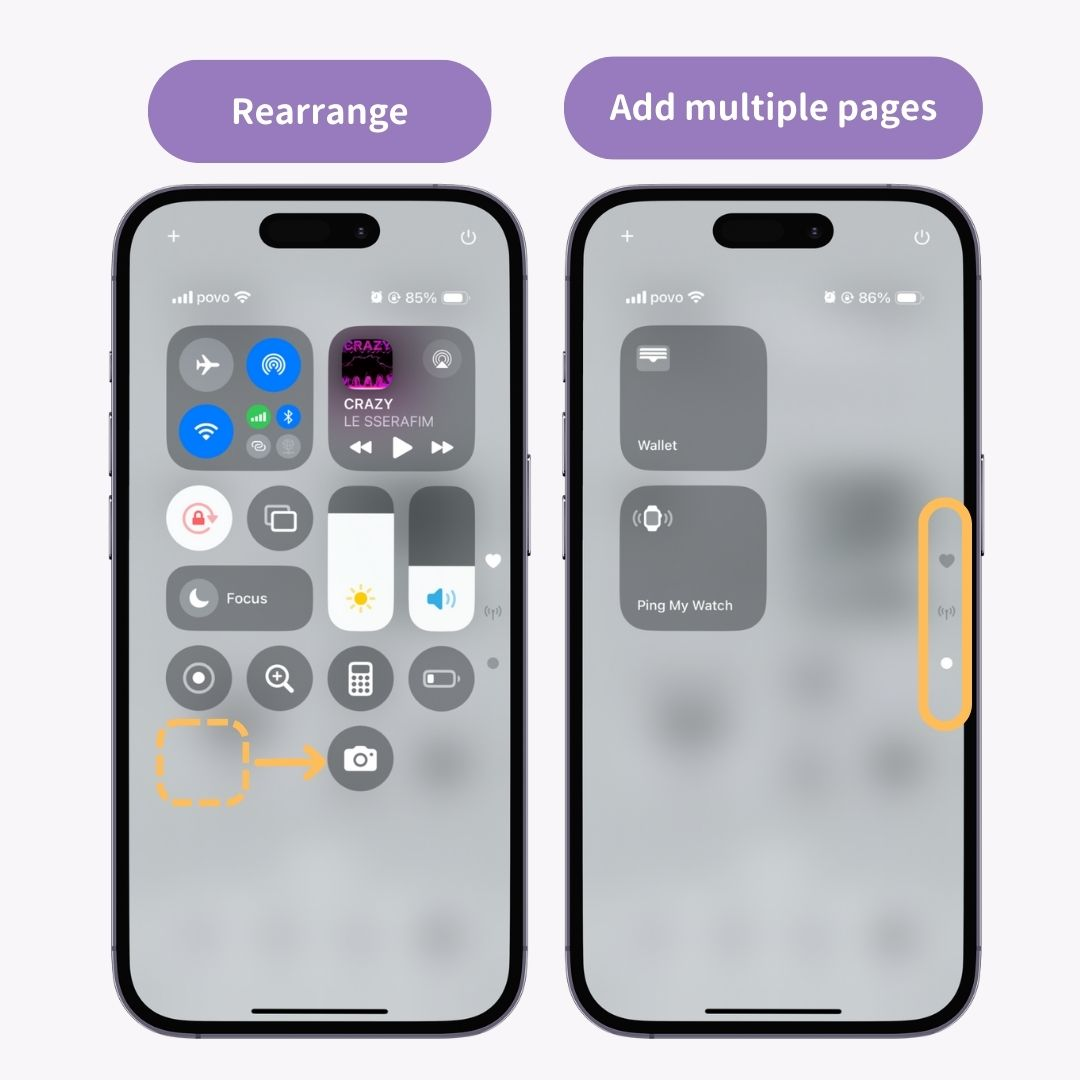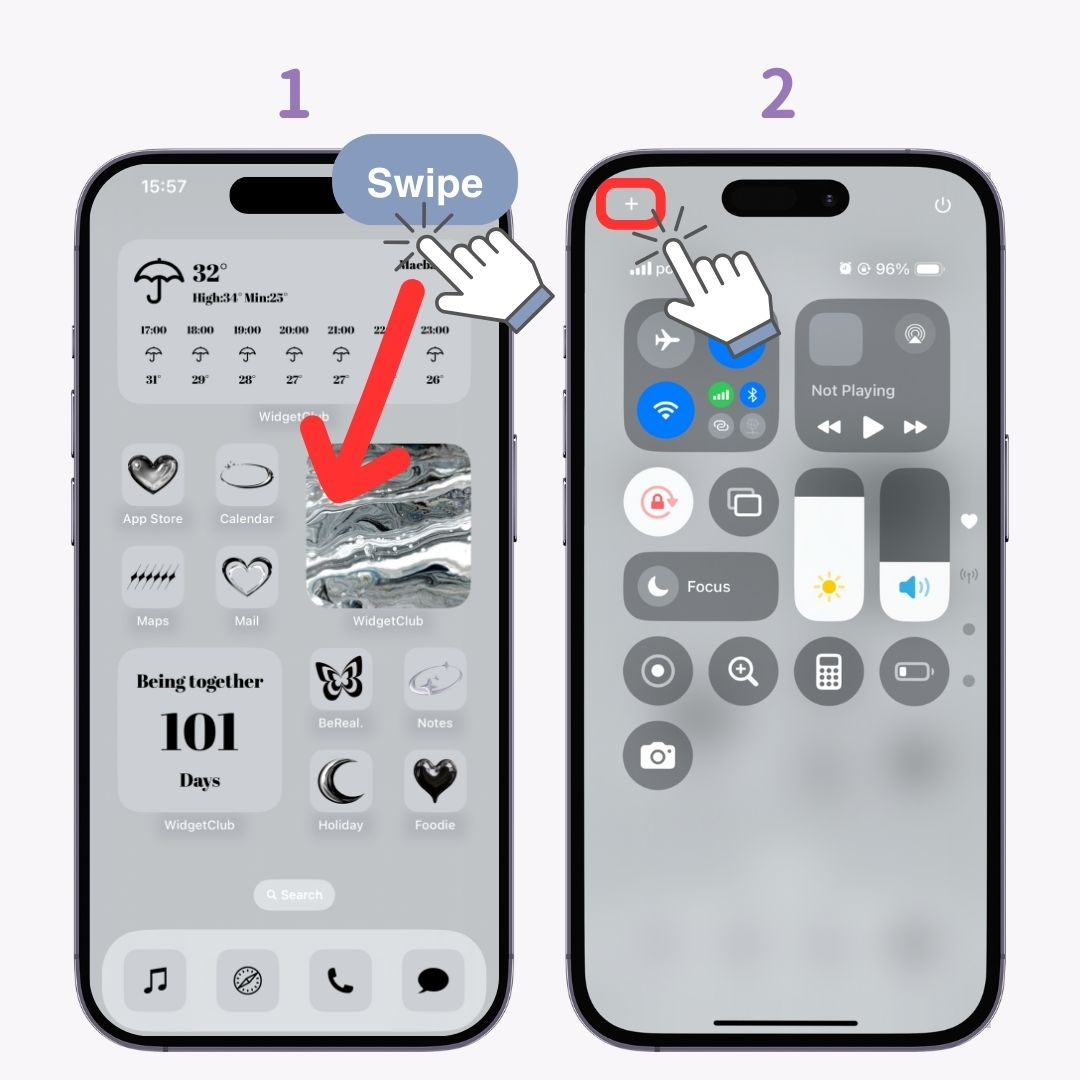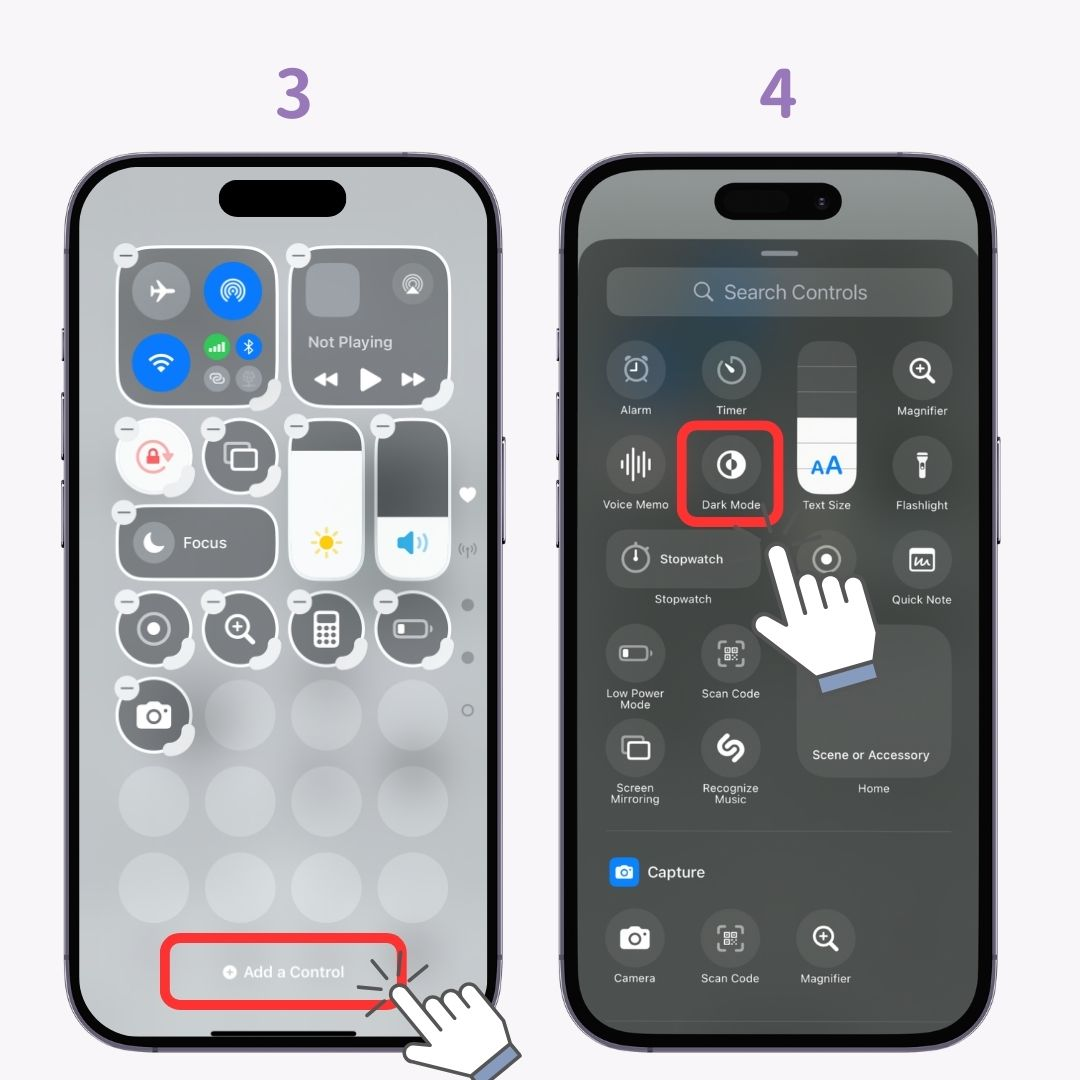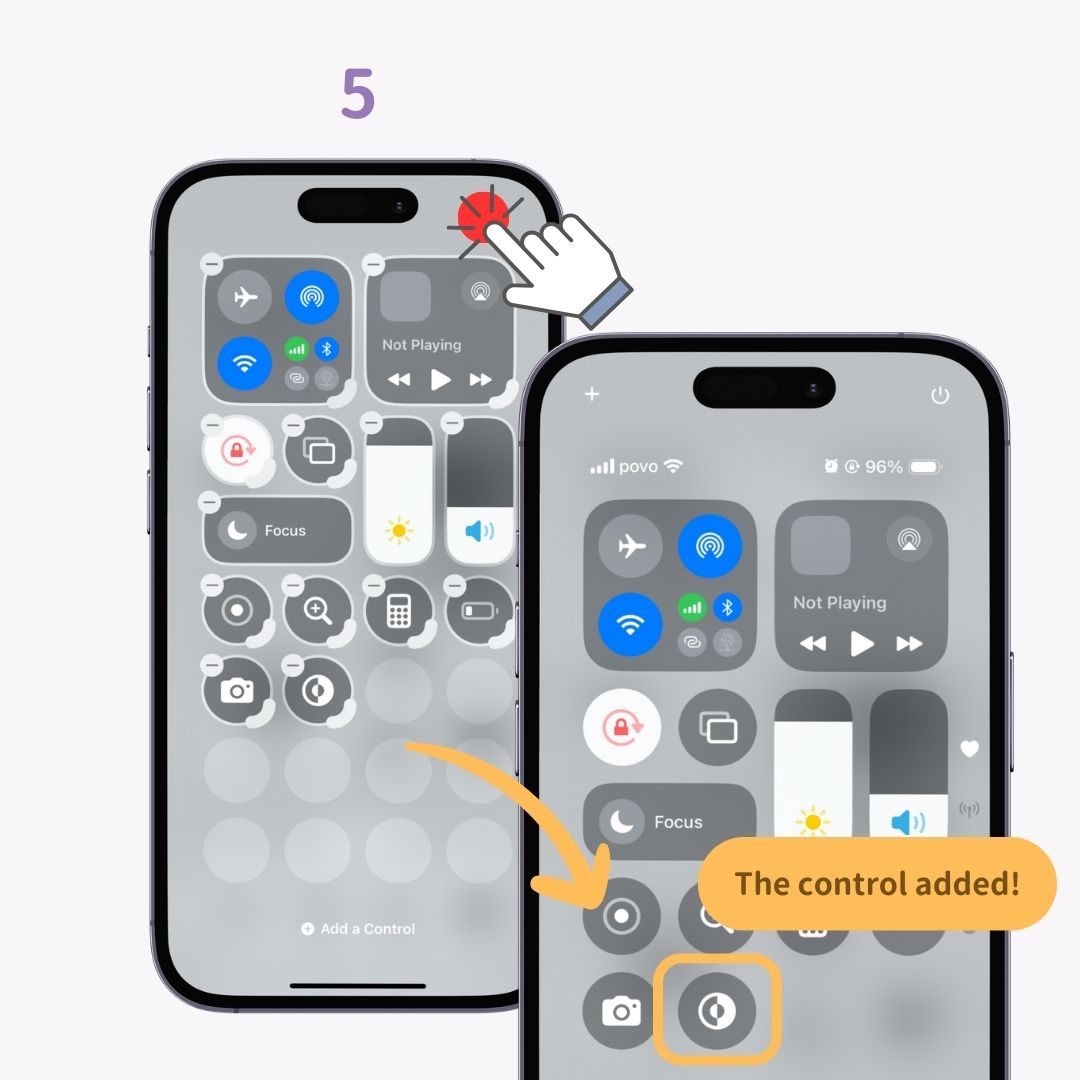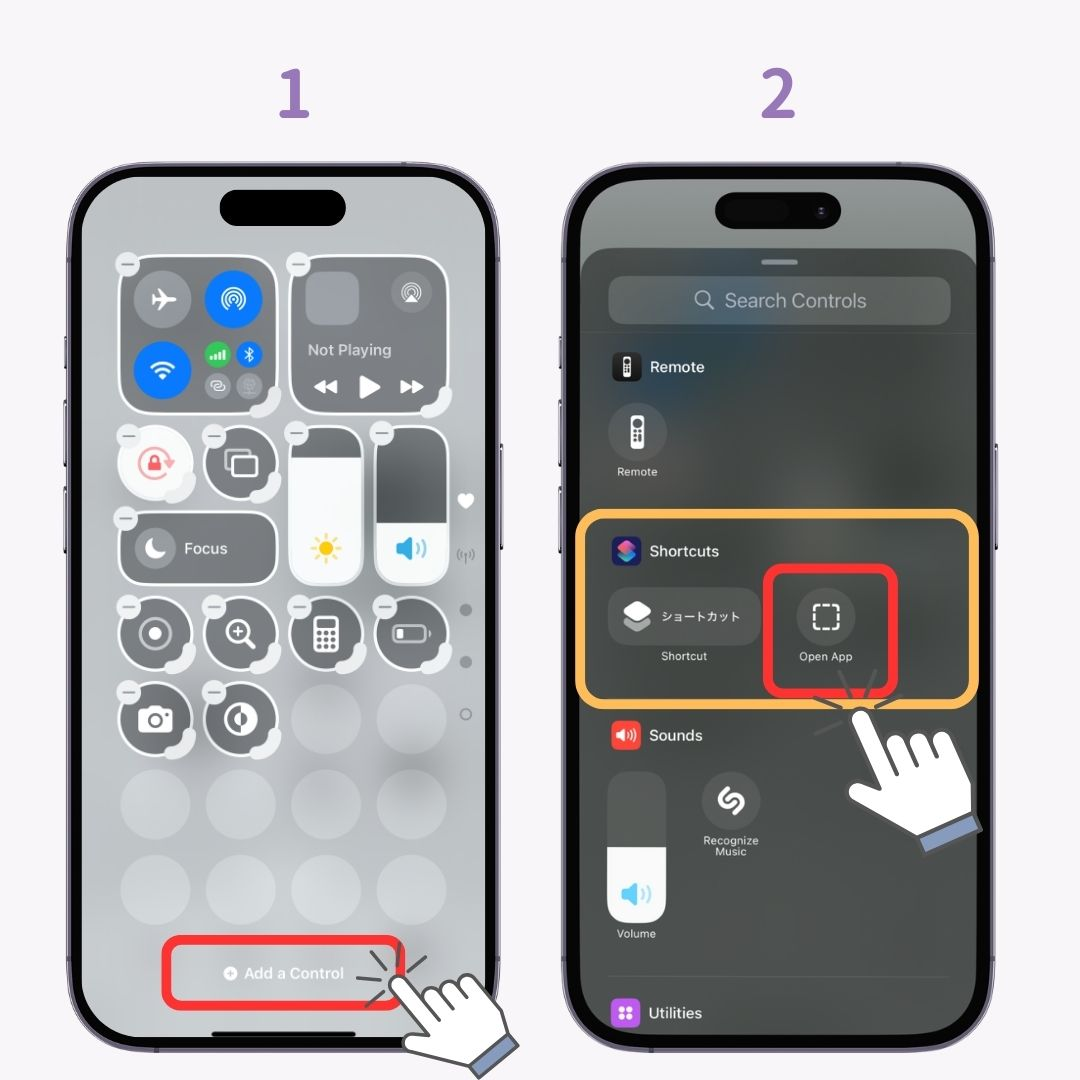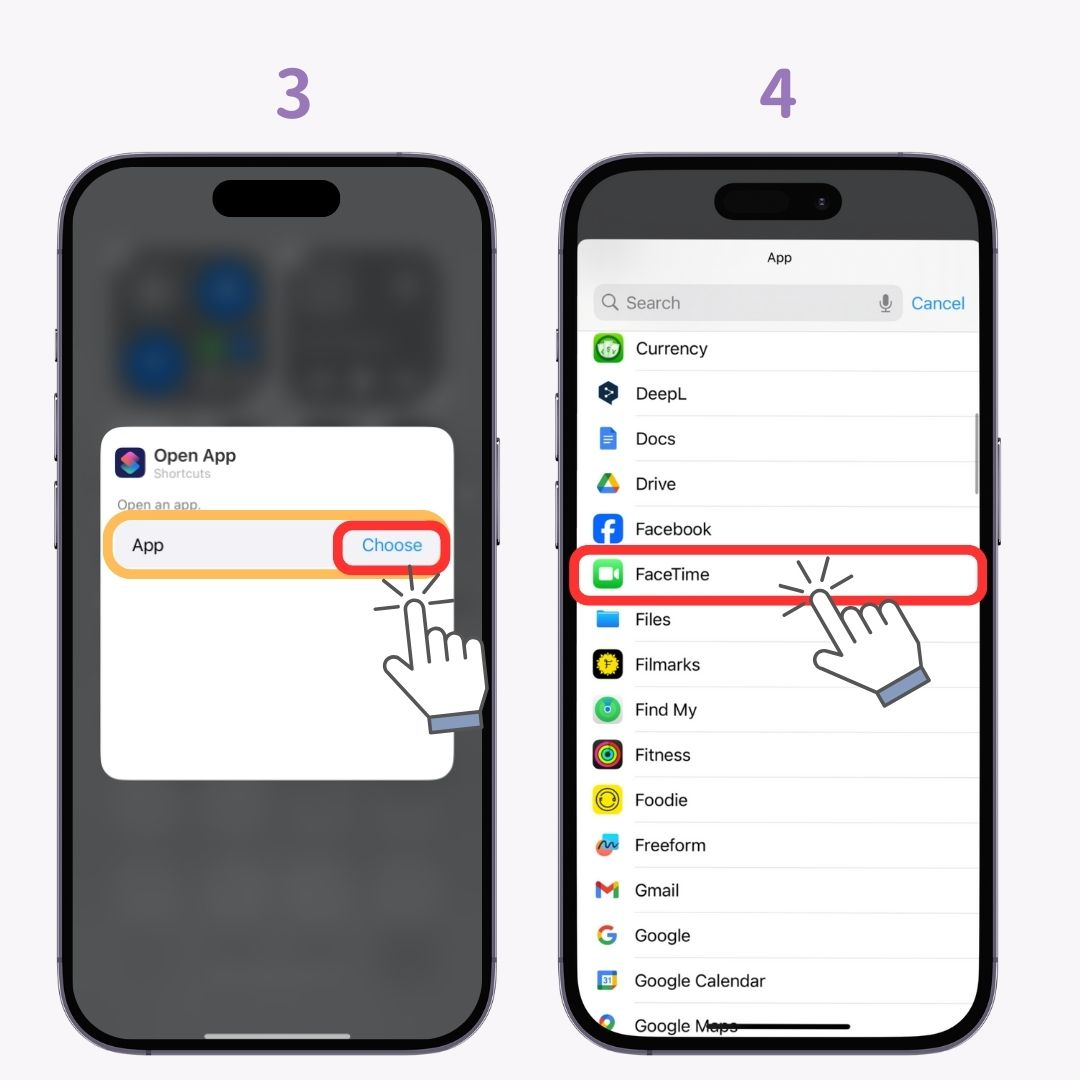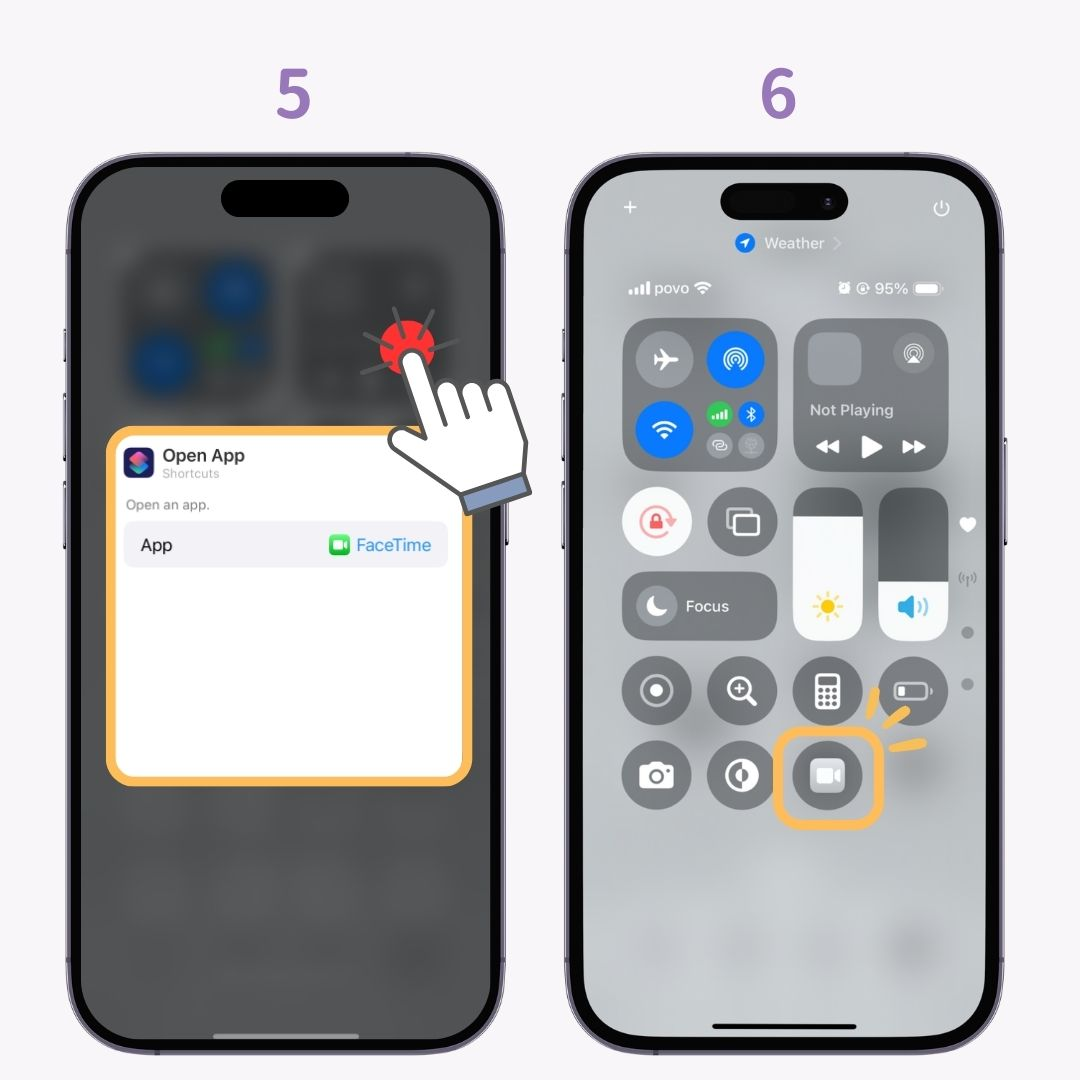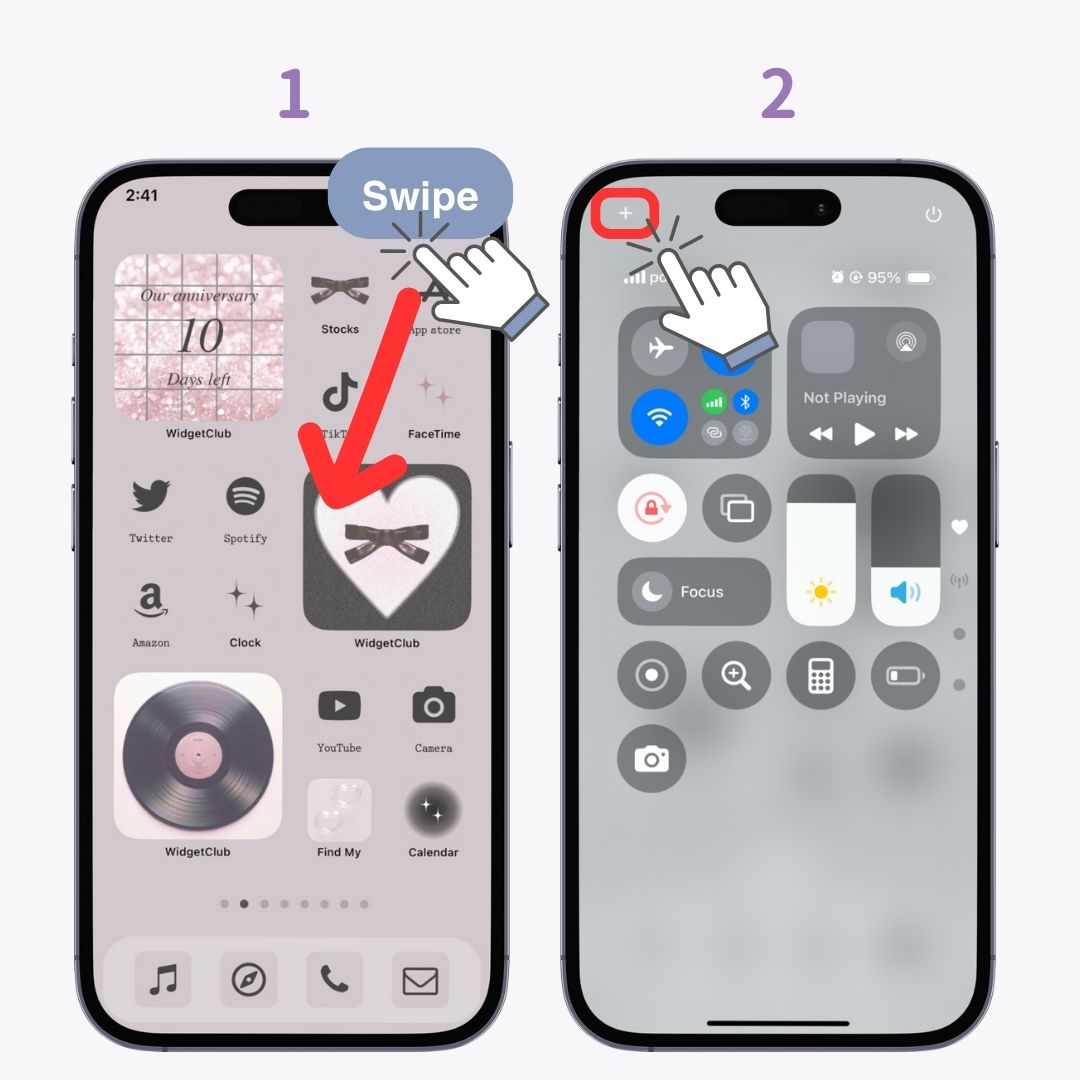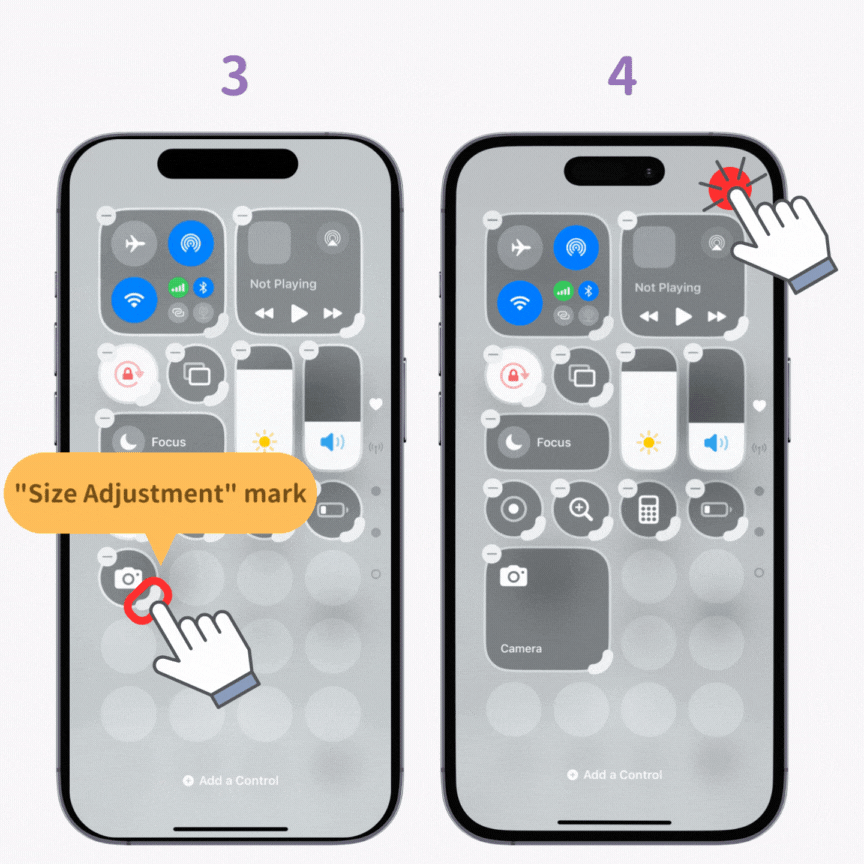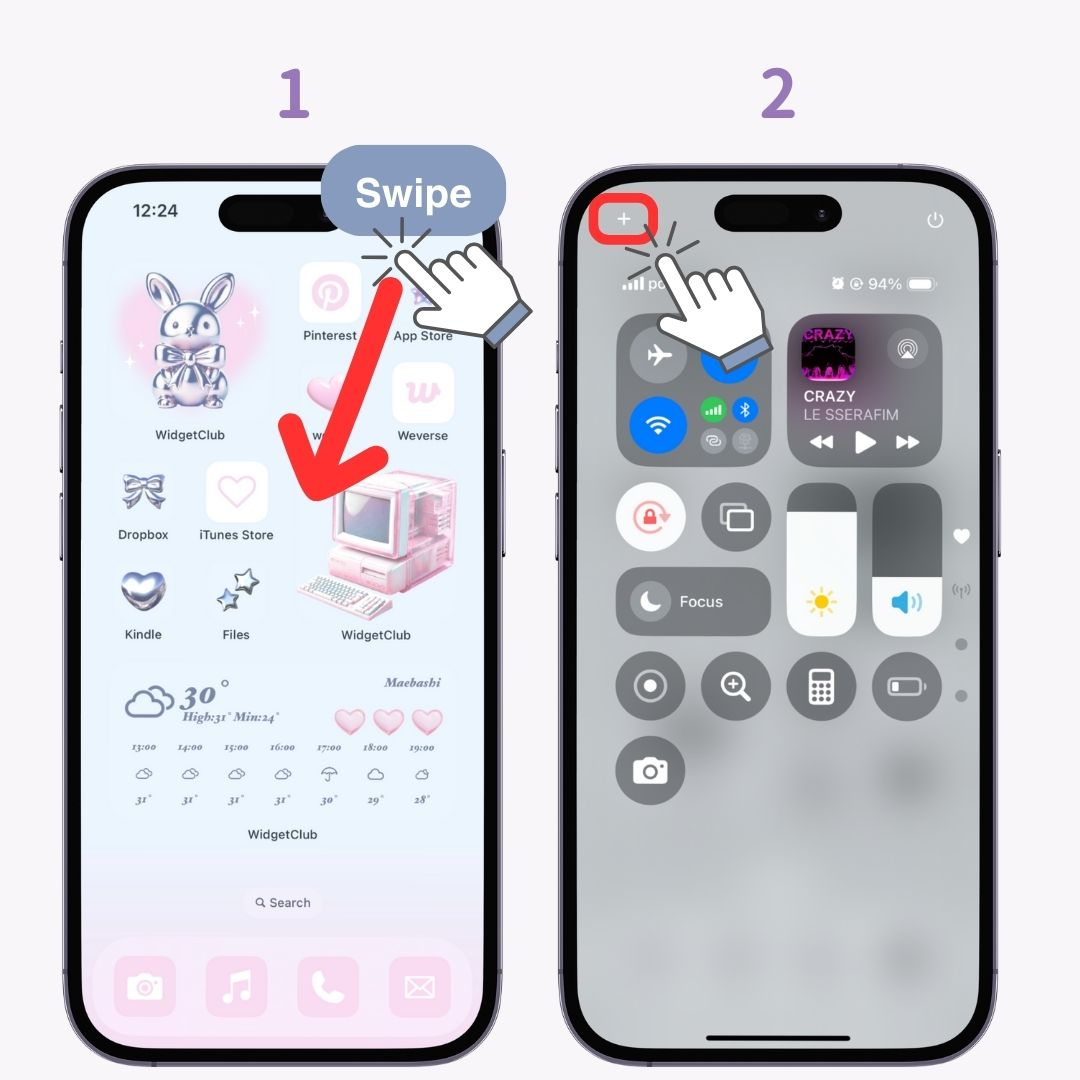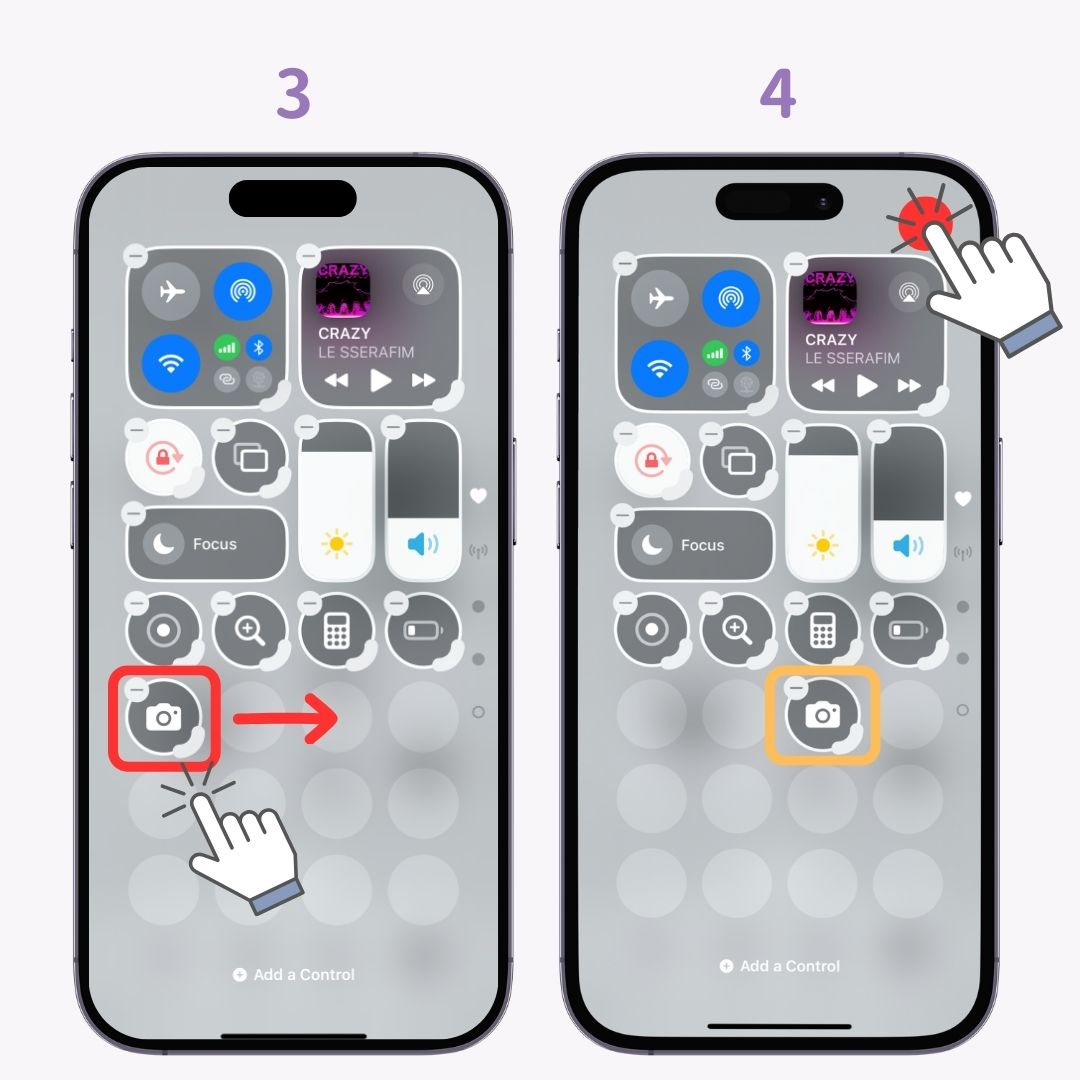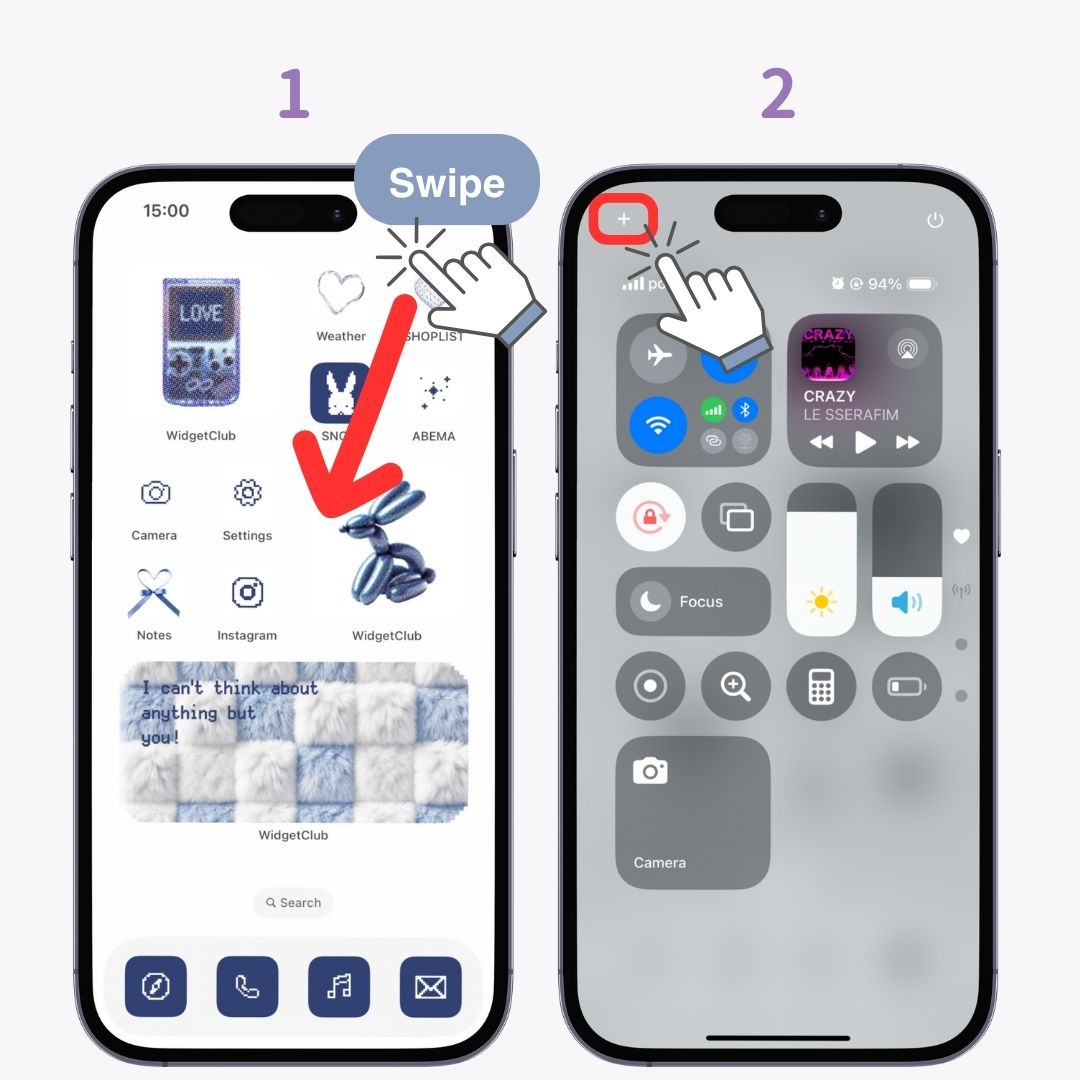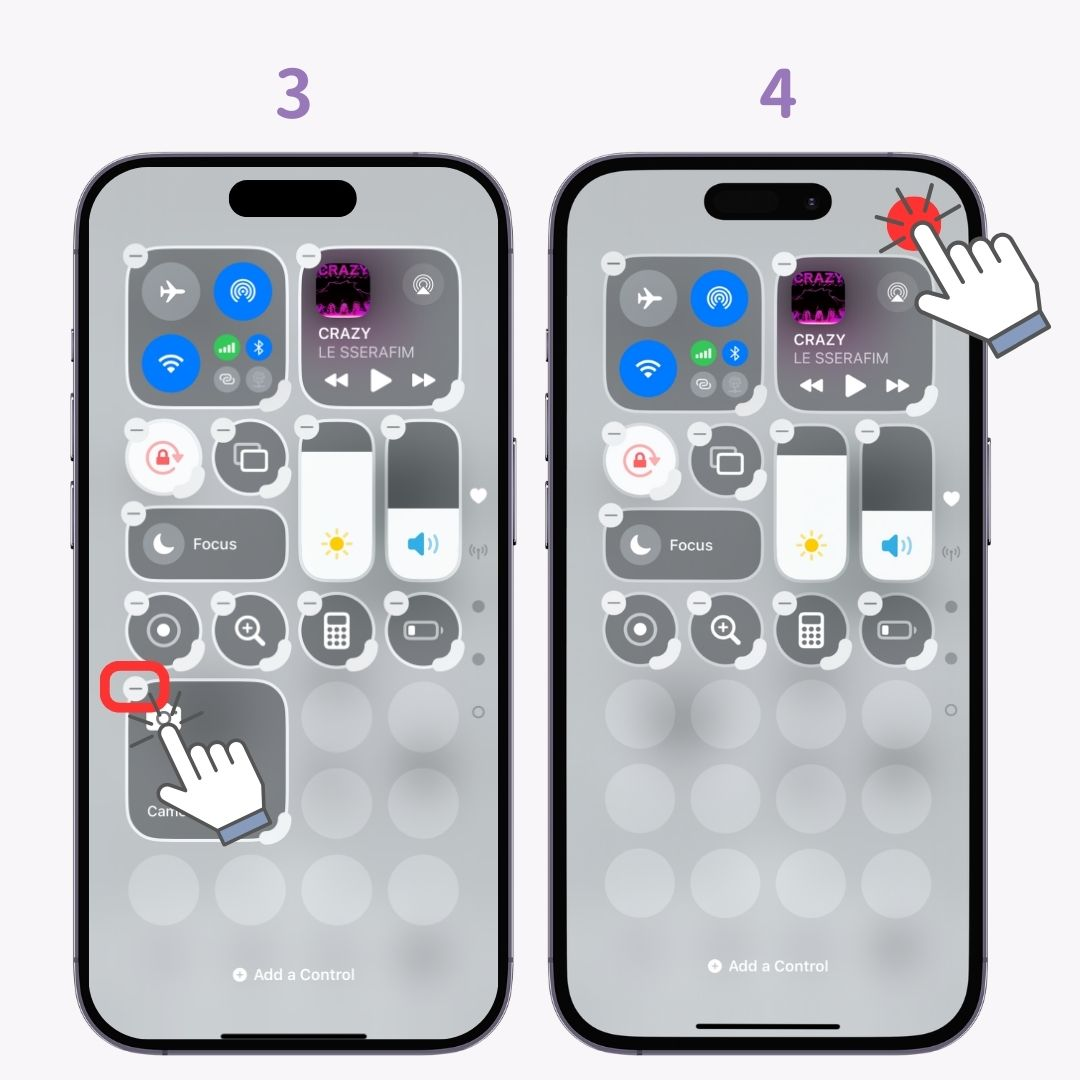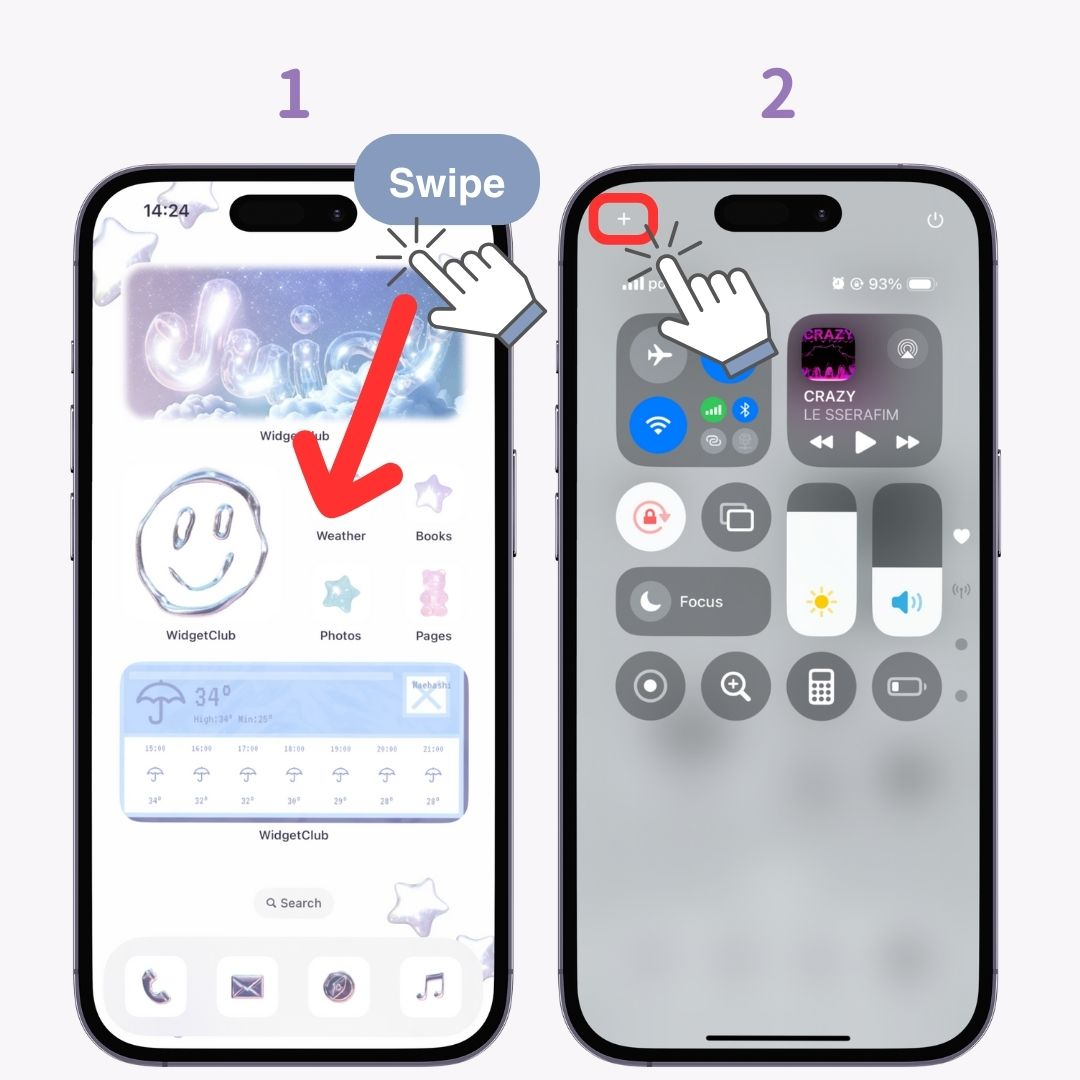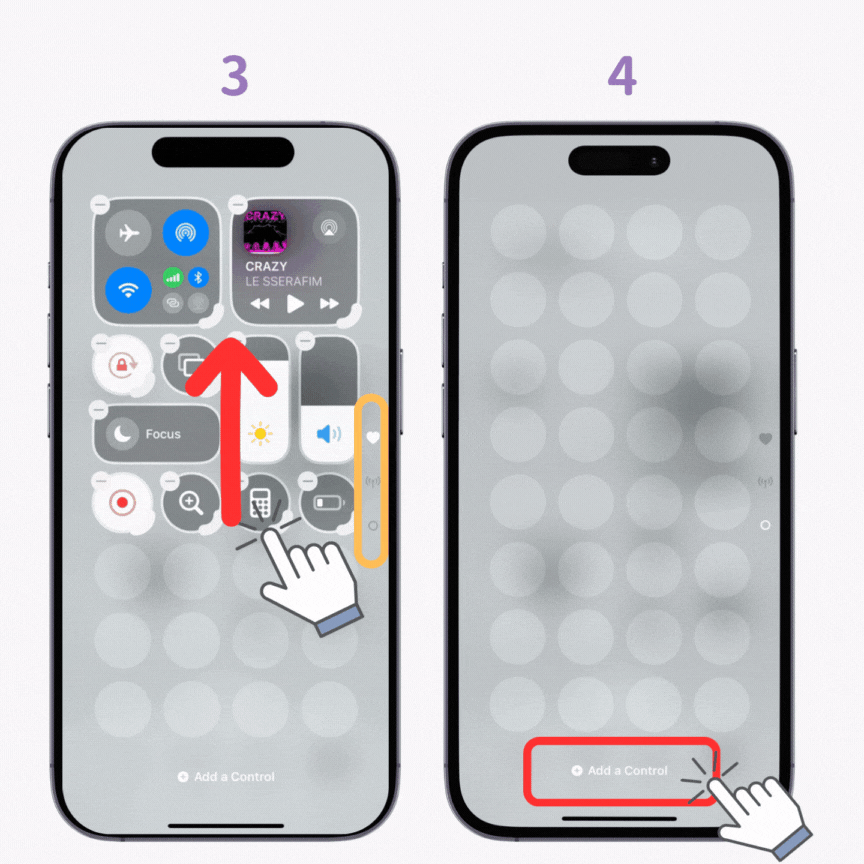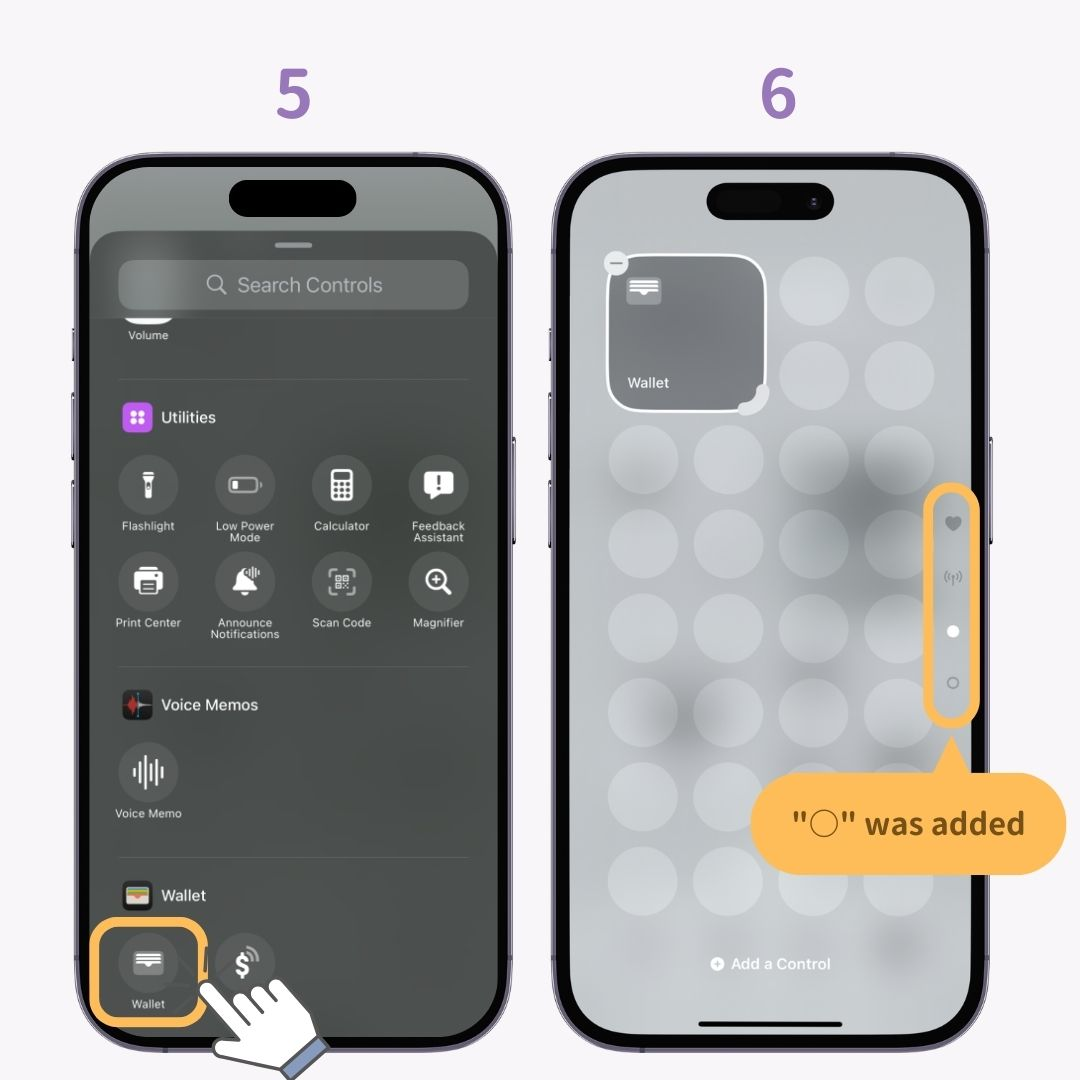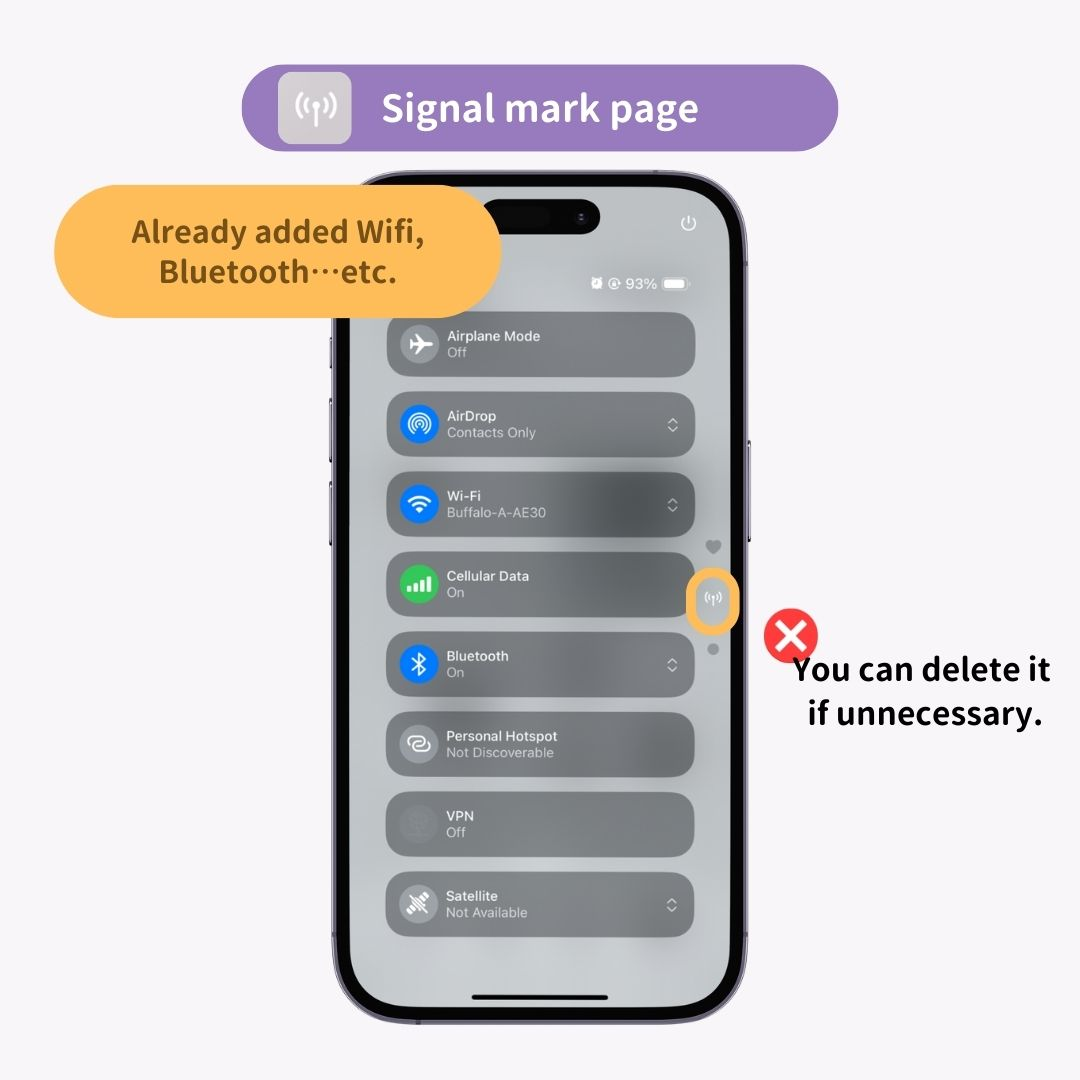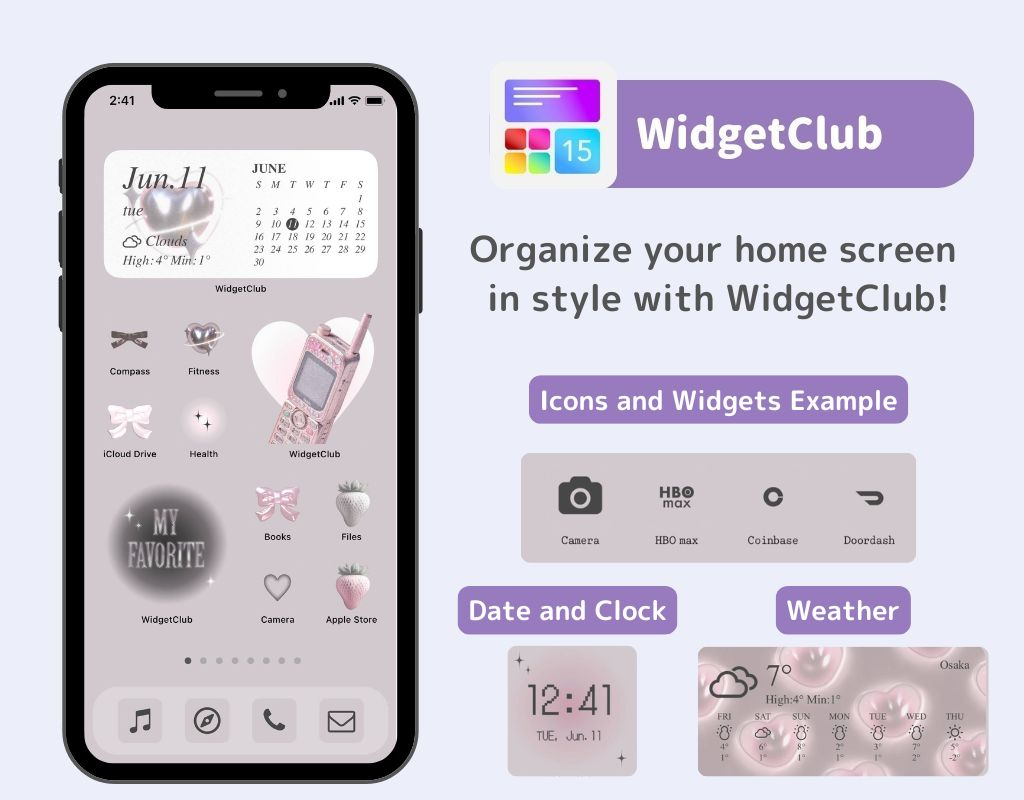Fokus rejimini yandırmaq, ekran parlaqlığını tənzimləmək və sair üçün faydalı olan İdarəetmə MərkəziiOS 18 ilə daha da rahat olmaq üzrədir.
Bu yazıda iOS 18-də İdarəetmə Mərkəzinin yeni xüsusiyyətlərini və onlardan necə istifadə edəcəyinizi təqdim edəcəyəm! Gəlin onu öz zövqünüzə uyğunlaşdıraq və iPhone-dan rahat istifadə edək📱
iOS 18-də İdarəetmə Mərkəzinin Yeni Xüsusiyyətləri
iOS 18 İdarəetmə Mərkəzindəki əsas yeni xüsusiyyətlər aşağıdakı dörddür:
- Üçüncü tərəf proqramları əlavə edə bilərsiniz
- Ölçü dəyişdirinnəzarətlərin
- Nəzarətləri yenidən təşkil edin
- İdarəetmə Mərkəzinə birdən çox səhifə əlavə edin
Başqa sözlə, daha asan istifadə üçün onu öz zövqünüzə uyğunlaşdıra bilərsiniz! Gəlin bu funksiyalardan necə istifadə edəcəyimizə nəzər salaq👇
Nəzarəti necə əlavə etmək olar
- Kilid ekranının və ya əsas ekranın yuxarı sağ hissəsindən aşağı sürüşdürün .
- İdarəetmə Mərkəzi görünəndə yuxarı solda "+" işarəsinə toxunun.
- Ekranın altındakı "Nəzarət əlavə et" üzərinə toxunun.
- Əlavə etmək istədiyiniz funksiyaya toxunun.
- Əlavə edildikdən sonra ekranın istənilən yerinə toxunun . Nəzarət əlavə edildi!
Proqramları necə əlavə etmək olar
- İdarəetmə Mərkəzinin redaktə ekranında "Nəzarət əlavə et" üzərinə klikləyin.
- "Qısayollar" altında "Tətbiqi açın" üzərinə klikləyin.
- "Tətbiq"in yanındakı "Seç" üzərinə klikləyin.
- Açmaq istədiyiniz proqramı seçin.
- Açılan pəncərədən kənara toxunun .
- Proqram İdarəetmə Mərkəzinə əlavə edildi.
Nəzarəti necə yüksəltmək olar
- Kilid ekranının və ya əsas ekranın yuxarı sağ hissəsindən aşağı sürüşdürün .
- İdarəetmə Mərkəzi görünəndə yuxarı solda "+" işarəsinə toxunun.
- Simgenin sağ alt hissəsində göstərilən "Ölçü Ayarlama" işarəsini basıb saxlayın, sonra ölçüsünü dəyişmək üçün hərəkət edin.
- Bitirmək üçün ekrana toxunun.
Nəzarəti necə köçürmək olar
- Kilid ekranının və ya əsas ekranın yuxarı sağ hissəsindən aşağı sürüşdürün .
- İdarəetmə Mərkəzi görünəndə yuxarı solda "+" işarəsinə toxunun.
- Nişananı basıb saxlayın , sonra onu köçürün.
- Bitirmək üçün ekrana toxunun.
Nəzarəti necə silmək olar
- Kilid ekranının və ya əsas ekranın yuxarı sağ hissəsindən aşağı sürüşdürün .
- İdarəetmə Mərkəzi görünəndə yuxarı solda "+" işarəsinə toxunun.
- Simgedə göstərilən "-" işarəsinə toxunun.
- Bitirmək üçün ekrana toxunun!
İdarəetmə Mərkəzinə səhifələri necə əlavə etmək olar
iOS 18-dən siz əsas ekran kimi İdarəetmə Mərkəzində birdən çox səhifə qura bilərsiniz! Funksiyaların kateqoriyalara görə təşkil edilməsi tövsiyə olunur.
- Kilid ekranının və ya əsas ekranın yuxarı sağ hissəsindən aşağı sürüşdürün .
- İdarəetmə Mərkəzi görünəndə yuxarı solda "+" işarəsinə toxunun.
- Sağ tərəfdə şaquli düzülmüş "♡", "siqnal işarəsi" və "○" işarələrinin altındakı "○" üzərinə sürüşdürün .
- Ekranın altındakı "Nəzarət əlavə et" üzərinə toxunun.
- İstədiyiniz xüsusiyyətləri əlavə edin.
- Sağdakı "♡" , "antenna işarəsi" və "○" işarələrinin altına başqa bir "○" əlavə edildi və yeni səhifə yaradıldı.
Yeri gəlmişkən, "siqnal işarəsi" səhifəsində artıq WiFi və Bluetooth kimi funksiyalar əlavə edilib! Lazım deyilsə silə bilərsiniz.
iPhone-unuzu Qəşəng etmək istəyirsiniz?
Kilid ekranınızı və ev ekranınızı qəşəng etmək istəyirsinizsə, "WidgetClub" tövsiyə olunur! İkonları və vidcetləri öz zövqünüzə uyğunlaşdıra bilərsiniz✨ Yoxlayın👇
Əlaqədar Məqalələr